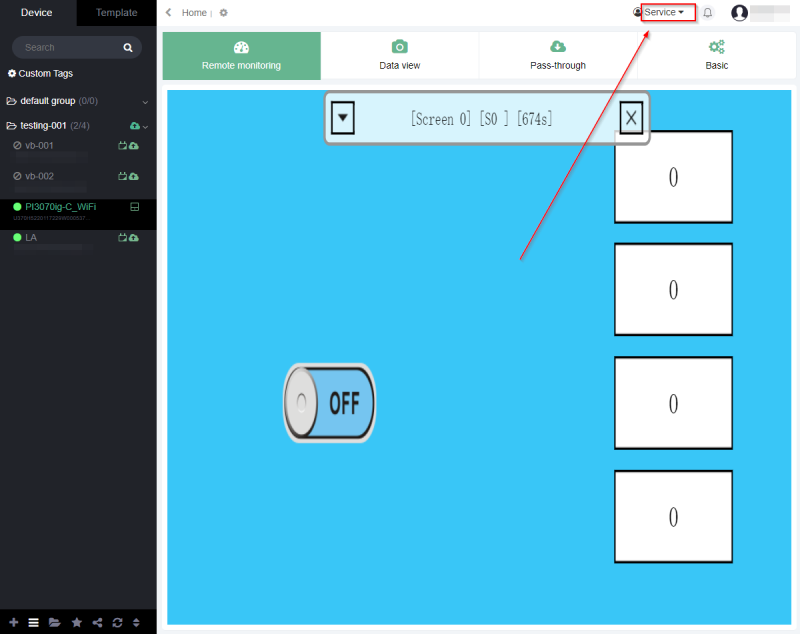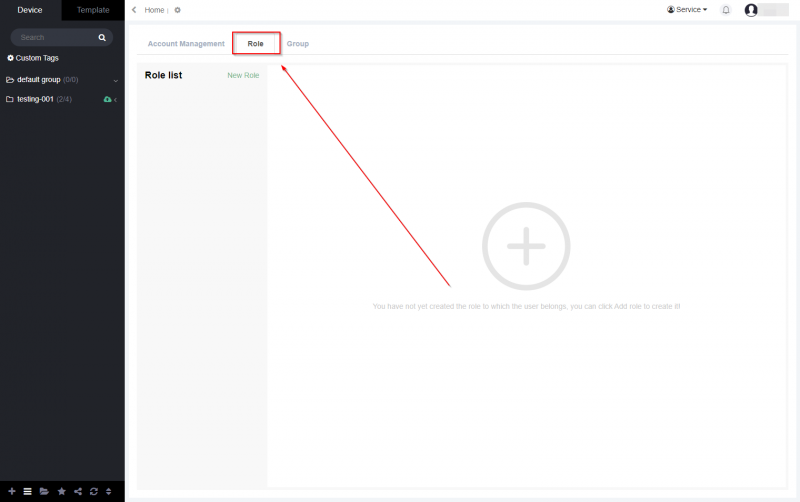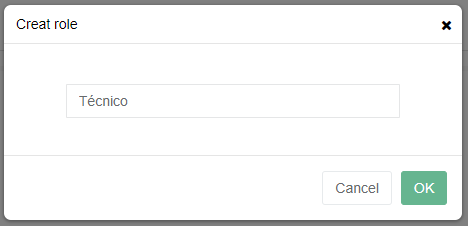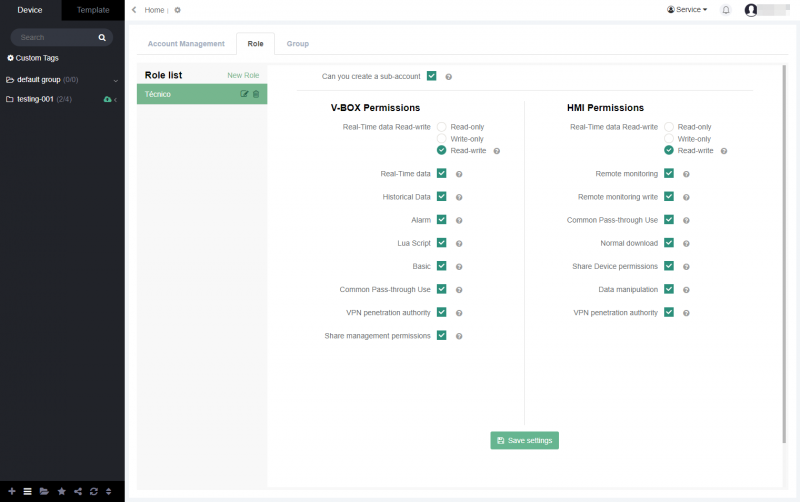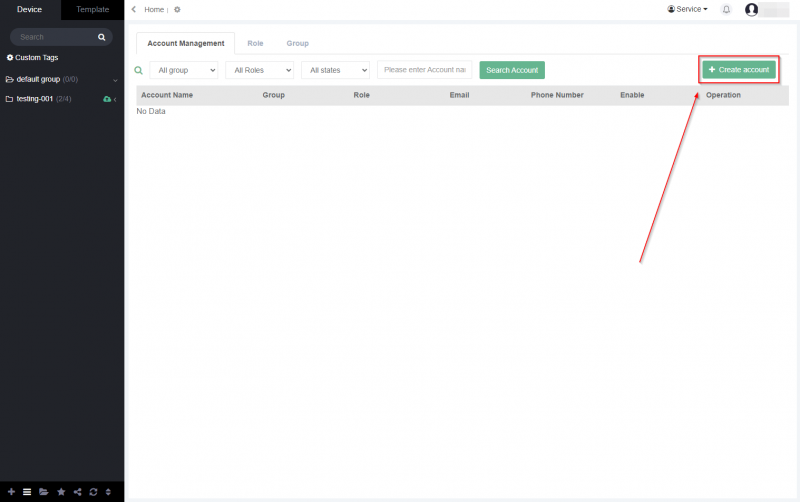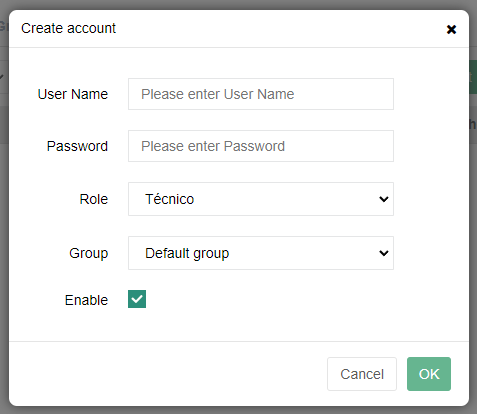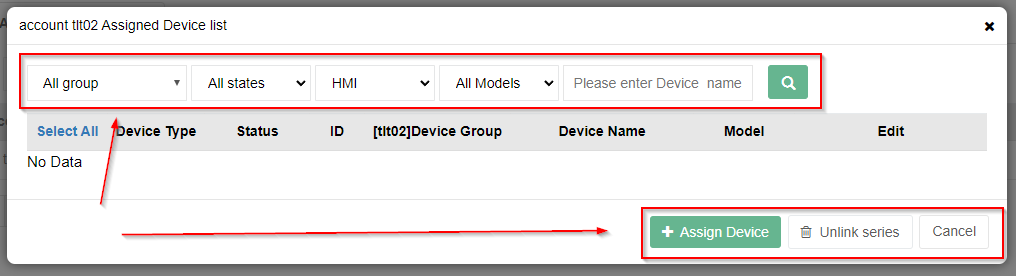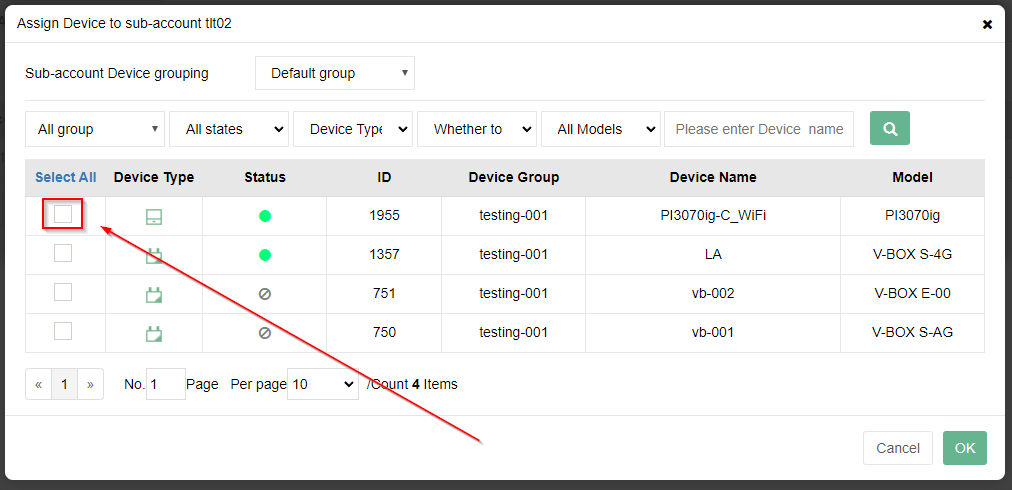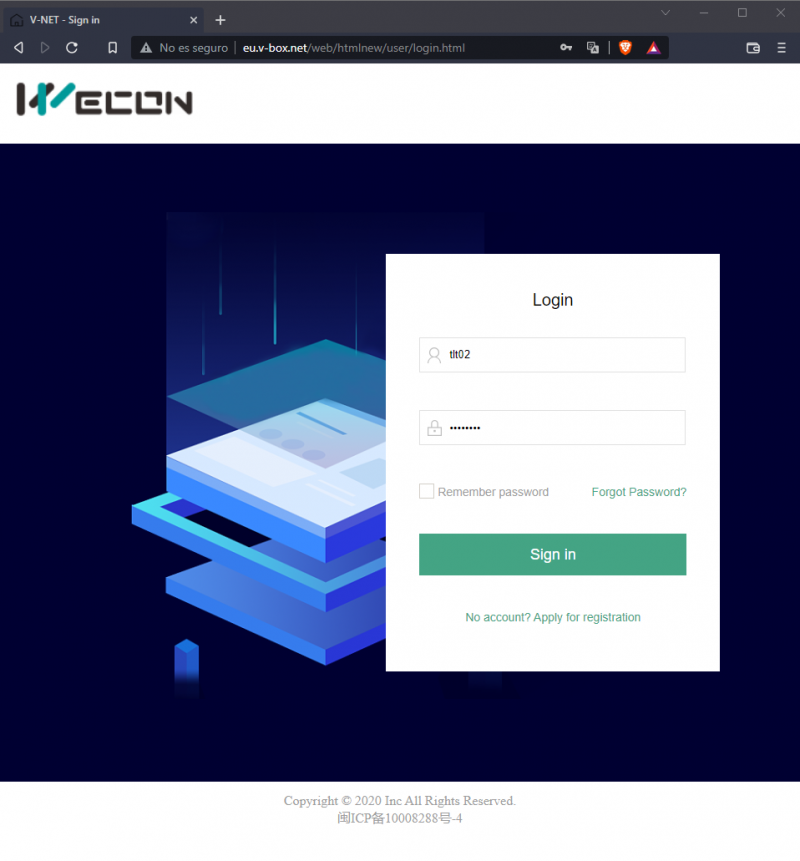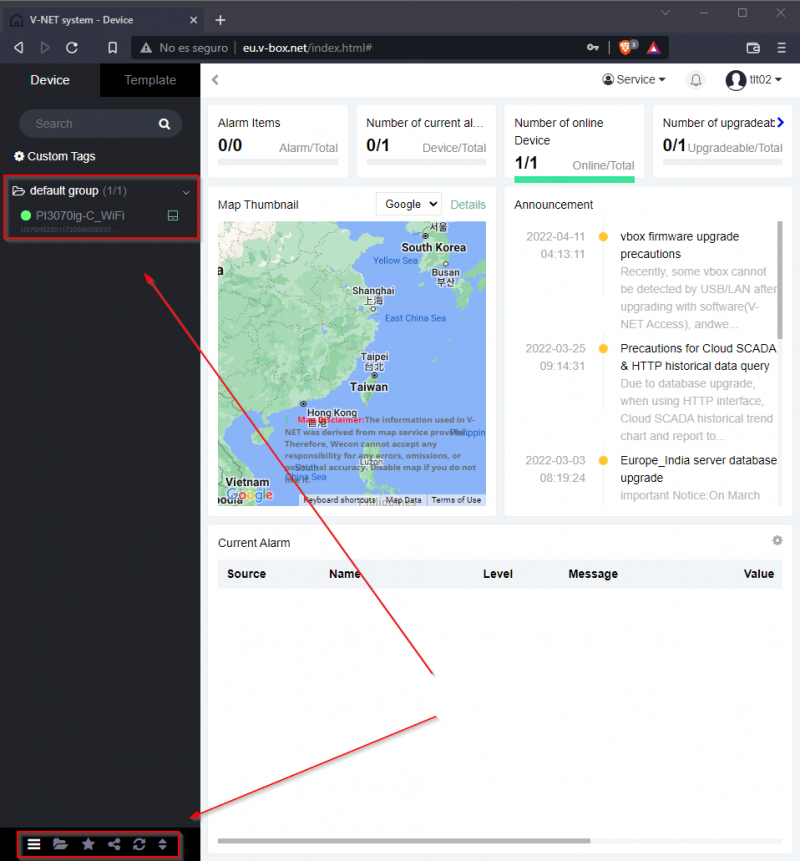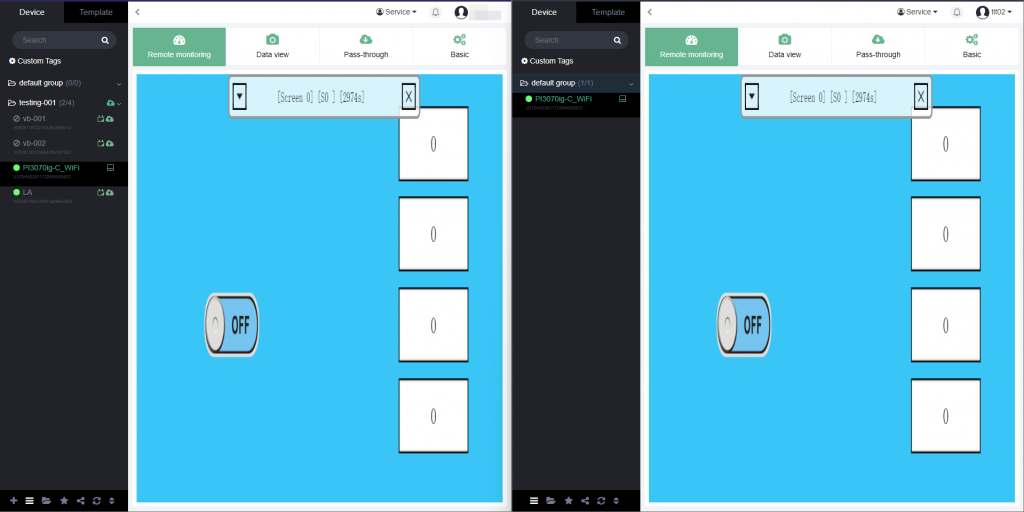Crear roles de usuarios
En este artículo se describe cómo crear roles o cuentas de usuarios para asociarlos a dispositivos ya registrados en la nube.
Crear un grupo de rol
Se puede crear un rol de usuario dentro de la cuenta principal asociada en la nube.
Por ejemplo se tiene la cuenta Administrador y esta cuenta tiene asociados uno o varios dispositivos. Y se desea compartir estos dispositivos con más cuentas de gestión.
Se debe tener en cuenta organizar primero los dispositivos bien sea por clientes o por zonas, considerando así que cada grupo donde se introducirán los dispositivos corresponderán bien sea a zonas o clientes. Todo dependerá de cómo se desea organizar el espacio de trabajo en la nube.
Una vez organizado el espacio de trabajo, se procede a crear el rol, desde la parte superior derecha en el menú Services:
Se despliegan las opciones y se selecciona Role, aparecerá una pantalla parecida a la siguiente en donde se selecciona la pestaña Role:
Se pulsa sobre la frase New Role y aparecerá una pequeña ventana para asignar un nombre de rol:
Una vez asignado el nombre se gestionan los permisos.
Permisos de roles
Cuando se tiene un rol o grupo de rol creado, se pueden gestionar permisos y dispositivos que controlará la cuenta de rol que se asociará a este grupo de rol, sería desde una pantalla parecida a la siguiente:
Crear un rol
Una vez que se tiene un grupo de rol, se puede crear un rol y a su vez asignar un grupo de rol a la nueva cuenta de rol que se creará.
Ejemplo, desde la pestaña Account Management:
Posteriormente aparece una ventana emergente parecida a la siguiente:
En esta se puede asignar el nombre de la nueva cuenta, la contraseña y el grupo de rol.
Con este nombre de cuenta y contraseña, el nuevo usuario o cuenta de rol tendrá acceso a la nube de WeCon.
Asignar dispositivo a cuenta de rol
Una vez que se tiene una cuenta de rol creada, se puede asignar dispositivos de la siguiente manera desde el botón del centro de la siguiente imagen de referencia:
Aparecerá una pantalla emergente parecida a la siguiente:
Se presiona el botón Assign Device y aparecerá otra pantalla parecida a la siguiente:
Se selecciona el dispositivo o dispositivos que se desean compartir al nuevo rol en cuestión.
Inicio de sesión de rol
Una vez realizados todos estos pasos, la nueva cuenta de rol podrá ingresar a la nube según el nombre de usuario y contraseña, si por ejemplo el nuevo rol ha sido creado con la cuenta tlt02 entonces será con ese usuario que ingresará a la nube de WeCon
Y verá en su cuenta los dispositivos asociados:
Así se verían las dos cuentas con la sesión iniciada, del lado izquierdo la cuenta principal y del lado derecho la cuenta nueva de rol de usuario: